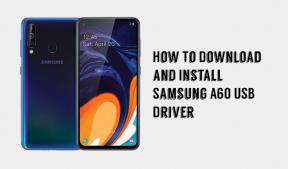Bagaimana Mengamankan iPhone Dengan Kode Sandi Waktu Layar?
Miscellanea / / August 05, 2021
Waktu layar memberi tahu Anda berapa banyak waktu Anda (dan dalam kasus smartphone dan gadget teknologi yang saling berhubungan, anak-anak Anda atau siapa pun di keluarga Anda) telah menghabiskan waktu untuk berbagai aplikasi, situs web, dan banyak lagi lebih. Waktu Layar tadinya diumumkan oleh Apple bersamaan dengan rilis iOS 12, dan menawarkan cara untuk mengamankan Waktu Layar iPhone Anda dengan kode sandi.
Dengan Durasi Layar, Anda dapat membuat keputusan berdasarkan informasi tentang seberapa efisien (atau tidak) Anda menggunakan ponsel cerdas Anda. Instagram punya sesuatu yang mirip, mereka menyebutnya "Aktivitas Anda".

Saya memeriksa milik saya baru-baru ini dan rata-rata saya sekitar 12 menit setiap hari di Instagram; Sekarang tahun 2020, kita terkunci, siapa yang tidak menghabiskan separuh hari mereka di Instagram, menggulir tanpa henti melalui halaman jelajahi? Aku akan memberitahumu siapa, aku.
Tetapi saya tidak jauh berbeda dari Anda, meskipun hanya pada platform yang berbeda; Saya mungkin tidak menghabiskan setengah hari saya di Instagram. tapi Twitter? Ya ampun! Tapi, saya ngelantur. Kembali ke Waktu Layar.
Tidak seperti halaman "Aktivitas Anda" di Instagram yang tentu saja terbatas pada satu aplikasi, Durasi Layar Apple jauh lebih canggih, intuitif, dan kuat. Salah satu fitur Durasi Layar tidak hanya memberi tahu Anda berapa lama waktu yang dihabiskan untuk suatu aplikasi di satu perangkat; itu melakukan hal yang sama di seluruh perangkat yang berbagi hal yang sama akun iCloud.
Semakin membaik. Misalnya Anda menetapkan batas waktu berapa lama Anda ingin menggunakan Instagram untuk iPhone Anda, Durasi Layar juga menghitung seluruh jam itu di seluruh perangkat dengan akun iCloud yang sama. 10 menit di Instagram di iPad Anda menambahkan hingga satu jam, selama perangkat berbagi akun iCloud yang sama. Dan saat jam tersebut habis, ikon aplikasi menjadi abu-abu, yang membuatnya tidak dapat diakses. Itu sangat keren. Jika Anda mencoba membuka aplikasinya, Anda akan diminta untuk memasukkan kode sandi Anda (lebih lanjut tentang ini di bawah).
Masih ada lagi. Dengan Durasi Layar bersama Keluarga Berbagi Apple, Anda dapat mengawasi cara anak Anda menggunakan ponsel cerdasnya. Ini memberi Anda kemampuan untuk mengontrol Durasi Layar dari jarak jauh, mencegah pembelian iTunes dan App Store, mengatur pembatasan konten dan privasi, mencegah konten web, membatasi Game Center, dan sebagainya.
Mari kita lihat lebih lengkap fungsi-fungsi yang ditawarkan oleh Durasi Layar di iPhone ini.
Daftar Isi
-
1 Fitur & Fungsi Waktu Layar
- 1.1 Batasan Aplikasi
- 1.2 Batas Komunikasi
- 1.3 Pembatasan Konten & Privasi
- 1.4 Waktu Henti
- 2 Atur Kode Sandi Durasi Layar di iPhone Anda
- 3 Atur Kode Sandi Durasi Layar Dengan Keluarga Berbagi Apple
- 4 Cara Menonaktifkan Durasi Layar
- 5 Kapan dan Di Mana Menggunakan Kode Sandi Durasi Layar?
Fitur & Fungsi Waktu Layar
Batasan Aplikasi

Dengan waktu layar, Anda dapat mengatur batas aplikasi harian untuk kategori Aplikasi dengan Batas Aplikasi. Contohnya adalah dapat menjauhkan aplikasi dan game media sosial selama masa kerja / produktif hari Anda.
Batas Komunikasi

Waktu Layar memberdayakan Anda dengan kemampuan untuk mengontrol dengan siapa anak Anda dapat berkomunikasi. Anda cukup mengatur batas komunikasi untuk kontak. Sayangnya, fitur khusus ini hanya terbatas pada stok aplikasi komunikasi Apple seperti FaceTime, iMessage, Telepon, Kontak iCloud, dll.
Pembatasan Konten & Privasi

Anda harus memutuskan konten apa yang Anda lihat. Anda dapat dengan mudah memblokir konten, unduhan, pembelian yang tidak pantas. Anda juga dapat mengatur pengaturan privasi.
Waktu Henti

Waktu henti adalah fitur Waktu Layar favorit pribadi saya. Anda dapat menganggapnya sebagai jeda untuk layar Anda. Jika sudah waktu henti mengatur, hanya panggilan telepon dan aplikasi yang Anda pilih yang akan tersedia selama periode itu. Ini adalah fitur keren yang saya sebutkan sebelumnya.
Atur Kode Sandi Durasi Layar di iPhone Anda
Setelah semua fungsi di atas dikonfigurasi dan diaktifkan, Anda akan ingin menyiapkan file Kode Sandi Waktu Layar untuk mencegah siapa pun membaca: anak Anda) mengubah setelan ini.
Jadi, bagaimana Anda mengamankan pengaturan Waktu Layar dengan kode sandi? Langkah-langkahnya diuraikan di bawah ini. Ingatlah bahwa semua data ini dibagikan di seluruh perangkat Apple menggunakan ID Apple yang sama secara default. Anda tentu saja dapat mematikan opsi ini.
Langkah
- Hal pertama adalah membuka aplikasi Pengaturan di iPhone Anda & pilih Waktu Layar.

- Selanjutnya adalah memilih "Set up Screen Time Passcode".
- Tambahkan kode sandi 4 digit Anda dan konfirmasikan.

- Verifikasi detail login ID Apple Anda.
Atur Kode Sandi Durasi Layar Dengan Keluarga Berbagi Apple
Saya sudah menyatakan keuntungan mengatur Durasi Layar di ponsel cerdas anak Anda dengan Keluarga Berbagi. Berikut cara mengamankan konfigurasi tersebut dengan kode sandi.
- Dari iPhone Anda, navigasikan ke Pengaturan> Durasi Layar.
-
Klik opsi "Atur Durasi Layar untuk Keluarga" dan Anda akan diminta untuk memasukkan ID Apple anak Anda.


Semua selesai. Kode sandi yang sama yang digunakan untuk Durasi Layar pribadi Anda akan sama dengan yang digunakan pada Keluarga berbagi.
Cara Menonaktifkan Durasi Layar
Katakanlah Anda sudah melupakan kecenderungan Anda untuk menggunakan ponsel saat Anda seharusnya produktif, atau Anda sedang produktif menyerahkan perangkat Anda saat ini kepada orang lain, Anda mungkin ingin mempertimbangkan untuk menonaktifkan Durasi Layar Anda Kode sandi. Berikut cara melakukannya:
- Buka aplikasi Pengaturan> Waktu layar.
- Pilih "ubah Kode Sandi Durasi Layar".
- Anda akan diminta dengan dua pilihan, "ubah Kode Sandi waktu layar" atau "Matikan Kode Sandi Waktu Layar". Pilih yang terakhir.

- Masukkan Kode Sandi Waktu Layar Anda saat ini untuk otentikasi. Dan kode sandi akan dihapus.
Langkah ini juga bisa diikuti jika Anda mau perubahan Kode Sandi Waktu Layar Anda. Anda hanya perlu memilih opsi pertama pada langkah 3 di atas.
Kapan dan Di Mana Menggunakan Kode Sandi Durasi Layar?
Beberapa pertanyaan yang mungkin Anda miliki adalah, "di mana Anda dapat menggunakan kode sandi waktu layar?" dan "kapan saya harus menggunakan kode sandi waktu layar di iPhone dan / atau perangkat Apple?".
Pertama-tama, disarankan agar Kode Sandi Durasi Layar Anda tidak sama dengan kode sandi iPhone Anda - kelemahan keamanannya sudah jelas. Kedua, kode sandi waktu layar Anda sama sekali berbeda dari kode sandi iPhone Anda; karenanya, Anda tidak dapat menggunakannya untuk membuka kunci perangkat Anda.
Berikut adalah beberapa kasus penggunaan untuk Kode Sandi Durasi Layar Anda:
- Saat anak Anda (atau Anda) mencoba mengubah atau menonaktifkan pembatasan Konten & Privasi.
- Kapan pun Anda mencoba mengubah Waktu Henti pengaturan atau nonaktifkan opsi sepenuhnya.
Pada dasarnya, kapan pun Anda ingin membuat perubahan pada opsi yang Anda aktifkan di Waktu Layar. Anda akan diminta dengan opsi untuk memasukkan kode sandi Anda.
Sementara kode sandi Waktu Layar bukanlah alternatif untuk fungsi kata sandi asli atau ID Wajah mengamankan iPhone Anda, ini adalah opsi yang cukup bagus untuk melindungi pengaturan waktu layar di Apple Anda smartphone.

![Unduh Instal Pembaruan Pie Nokia 5 Android 9.0 Secara Manual [V6.12E]](/f/74fa2953a38b7253e20991abaa9dd0a1.jpg?width=288&height=384)
![Cara Memasang Stock ROM di Walton Primo EM2 [File Firmware]](/f/1da2254dbb5dccccf9c4d18b31026e8b.jpg?width=288&height=384)